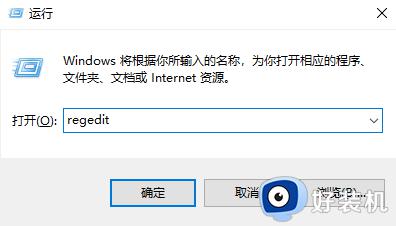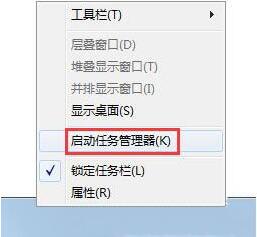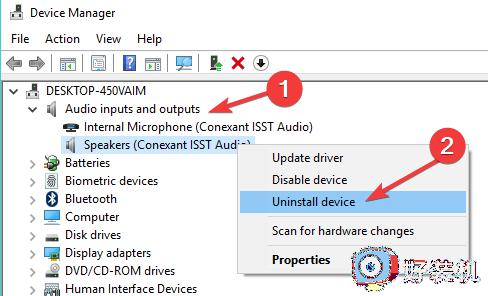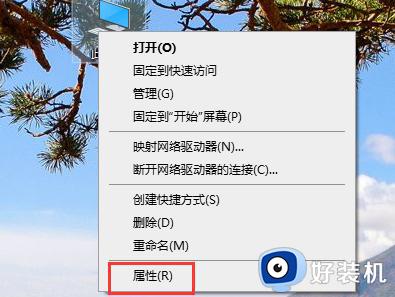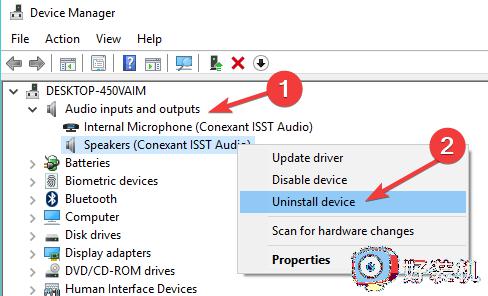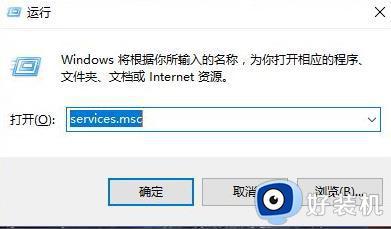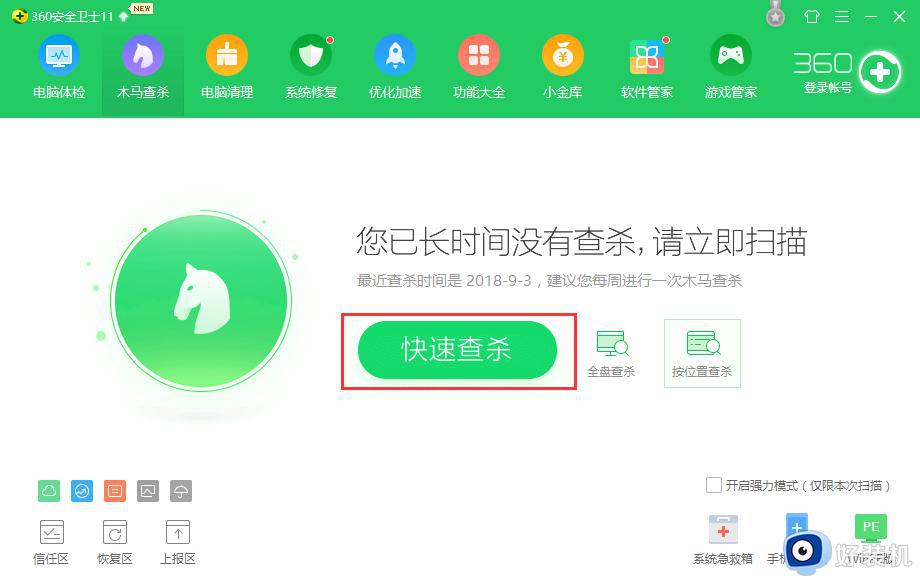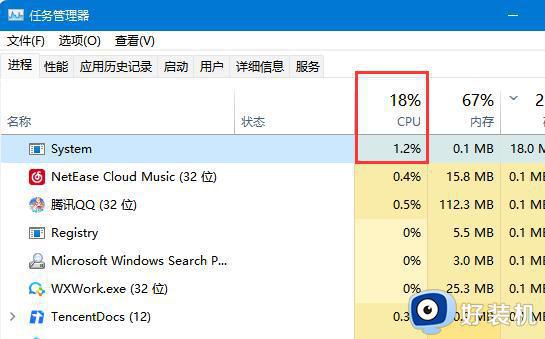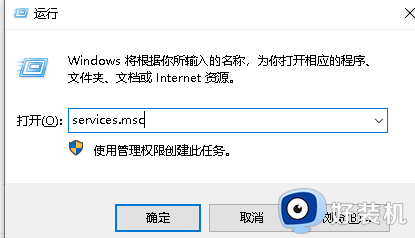系统空闲进程为什么占CPU很高 电脑系统空间进程占cpu很高如何处理
时间:2021-06-26 15:07:00作者:huige
近日有用户在使用电脑的时候,发现电脑非常卡,然后打开任务管理器查看进程情况的时候,发现有一个系统空闲进程占用cpu很高,很多人不知道这是为什么,其实解决方法并不难,如果你也想知道的话,可以跟随小编一起来看看电脑系统空间进程占cpu很高的解决步骤。
具体步骤如下:
1.在电脑桌面上按下Windows徽标键+R键,打开运行菜单命令。然后输入“regedit”,打开注册表编辑器。
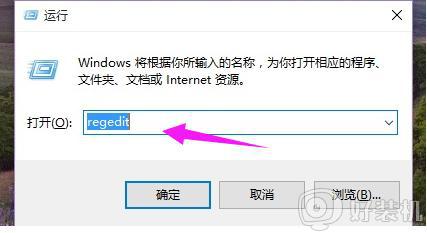
2.打开注册表编辑器之后,在左侧栏目中依次双击打开并定位到:HKEY_LOCAL_MACHINESYSTEMCurrentControlSetServicesTimeBroker项。
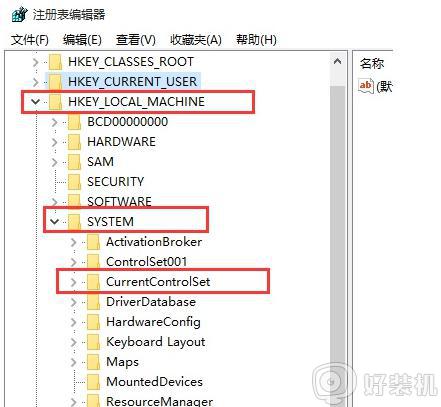
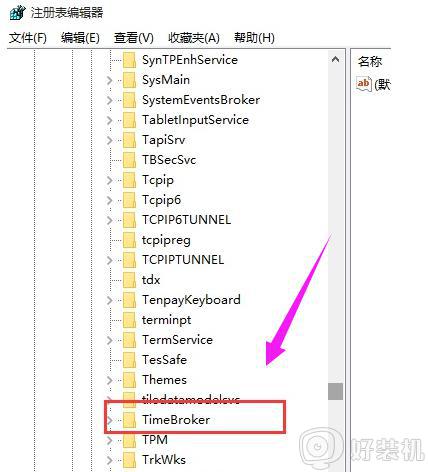
3.双击打开TimeBroker项,然后在打开的页面中找到start,
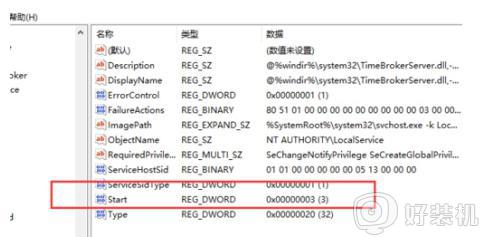
4.将其数值由3改为4,然后点击”确定“按钮保存该设置。
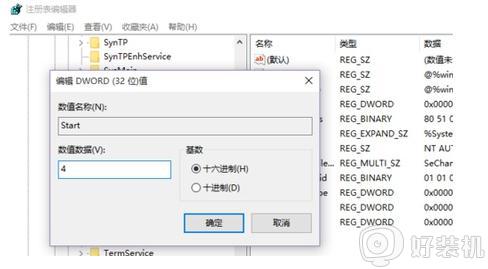
上述给大家讲解的就是电脑系统空间进程占cpu很高的详细解决教程,有碰到一样情况的用户们可以采取上面的方法步骤来进行操作,希望可以帮助到大家。